Részletes útmutató a letiltott iPhone 13 feloldásához
Az arcmaszkok használata miatt, Face ID iPhone-on nem mindig működik megfelelően, és többször írjuk be a jelkódjainkat, mint korábban. Ha néhányszor egymás után hibásan írjuk be, a telefon kikapcsolja magát, hogy megakadályozza az illetéktelen hozzáférést. Úgy tűnhet, hogy vége a világnak, mert az okostelefonok sok szempontból a mi világunkká váltak. Az alábbiakban bemutatjuk, hogyan oldhatja fel az iPhone 13 zárolását, amely le van tiltva a túl sok helytelen jelszókísérlet miatt.
- I. rész: Letiltott iPhone 13 feloldása iTunes/iCloud nélkül a DrFoneTool segítségével – Képernyőzár feloldása (iOS)
- II. rész: A letiltott iPhone 13 feloldása az iTunes vagy a macOS Finder segítségével
- III. rész: A letiltott iPhone 13 feloldása az iCloud webhely használatával (iPhone módszer keresése)
- IV. rész: A letiltott iPhone 13 feloldása a Find My iPhone alkalmazással
- V. rész: A letiltott iPhone 13 feloldása számítógép nélkül
- VI. rész: Az iPhone újbóli letiltásának megakadályozása
- VII. rész: Következtetés
I. rész: Letiltott iPhone 13 feloldása iTunes/iCloud nélkül a DrFoneTool segítségével – Képernyőzár feloldása (iOS)
Tudjuk és értjük, hogy a hibaelhárítás szó a hosszú telefonhívásokra emlékeztetheti a támogatással vagy időpont egyeztetéssel, valamint a szakemberekhez való leutazásokkal és obszcén összegek elköltésével, hogy megoldásokat találjanak. Ezt nem akarod. Mit szólnál ahhoz, ahogy megtehetnéd oldja fel az iPhone 13 zárolását egyszerű, 1 kattintással?
DrFoneTool – Képernyőzár feloldása egy egyedülálló eszköz, amely segít elkerülni minden gondot, és gyorsan visszatérni a pályára. Modulokat tartalmaz, amelyek célja, hogy segítséget nyújtsanak az okostelefon-használat során felmerülő problémák megoldásában. Természetesen van valami, ami segíthet, ha az iPhone 13 le van tiltva. Nincs szükség semmi másra, nincs más szoftverre vagy speciális kábelre vagy támogatásra. Csak egy szoftverre van szüksége, amelyet letölthet a számítógépére (macOS és Windows is támogatott), és már mehet is.

DrFoneTool – Képernyőzár feloldása (iOS)
A letiltott iPhone 13 feloldása iTunes/iCloud nélkül.
- Intuitív utasítások az iPhone feloldásához jelszó nélkül.
- Eltávolítja az iPhone lezárási képernyőjét, amikor le van tiltva.
- Könnyen használható részletes útmutatókkal.
- Nincs szüksége harmadik féltől származó eszközökre.

Vegye figyelembe, hogy az iPhone 13 feloldásához szükséges összes módszer szükségszerűen törli az iPhone 13 készüléket, és eltávolítja az összes adatot az eszközről, lényegében újként indítja el.
Lépés 1: Szerezze be a DrFoneTool-t
Lépés 2: Csatlakoztassa a készüléket a számítógéphez
Lépés 3: Indítsa el a DrFoneTool programot, és kattintson a Screen Unlock nevű modulra

Lépés 4: Válassza az iOS képernyő feloldása lehetőséget a bemutatott lehetőségek közül:

Lépés 5: Kövesse a mellékelt utasításokat a letiltott iPhone 13 helyreállítási módban való indításához a zárolás feloldásához. Ha a telefon valamilyen okból nem indul el helyreállítási módban, az alján található utasítások az úgynevezett DFU módba való belépéshez.

Lépés 6: A DrFoneTool beolvassa és megjeleníti a telefon modelljét és a rá telepített szoftvert. Ha a megjelenített modell helytelen, használja a legördülő menüt a megfelelő részlet kiválasztásához.

Kattintson a Start gombra az adott iPhone 13 modellhez tartozó firmware-fájl letöltéséhez.

Lépés 7: A letöltés befejezése után kattintson a Feloldás most gombra a letiltott iPhone 13 feloldásának megkezdéséhez.
Az iPhone 13 zárolása rövid időn belül feloldódik. Kérjük, vegye figyelembe, hogy minden adat törölve lett volna az eszközről. Amikor újra beállítja az eszközt, és az iCloud használatára állítja be, az olyan adatok, mint a Névjegyek, iCloud Photos, iCloud Drive adatok stb., újra letöltésre kerülnek az eszközre. Azok az alkalmazások, amelyek az iPhone 13-on voltak a letiltása előtt, újra letölthetők az App Store-ból. Ha nem használta az iCloudot, de manuálisan mentett biztonsági másolatot az adatokról, akkor újra manuálisan kell visszaállítania ezeket az adatokat az eszközön.
II. rész: A letiltott iPhone 13 feloldása az iTunes vagy a macOS Finder segítségével
Természetesen az Apple hivatalos módot biztosít a felhasználók számára az eszköz firmware-ének visszaállítására az iTunes vagy a macOS Finder segítségével. Ehhez az iPhone-t manuálisan Helyreállítási módba helyezik, és a Finder vagy az iTunes segítségével újratelepítik rá a szoftvert közvetlenül az Apple-től. Ez a folyamat jó azoknak, akik járatosak a technológiában, mivel ez a folyamat sok hibát dobhat fel, amelyek csak számok, és az emberek összezavarodhatnak, hogy mit értenek, ami frusztrációt okoz.
1. lépés: Csatlakoztassa iPhone 13-át egy Windows/macOS-eszközhöz, és indítsa el az iTunes-t. Ha olyan Mac gépet használ, amelyen macOS Catalina vagy újabb fut, nyissa meg a Findert, mert többé nem férne hozzá az iTunes szolgáltatáshoz.
2. lépés: Válassza ki iPhone készülékét, és tegye a következőket:
(2.1) Nyomja meg a hangerőnövelő gombot, és engedje el.
(2.2) Nyomja meg a hangerő le gombot, és engedje el.
(2.3) Nyomja meg az oldalsó gombot (bekapcsológomb, az iPhone jobb oldalán), és tartsa lenyomva, amíg a Finder vagy az iTunes nem észleli a telefont helyreállítási módban.
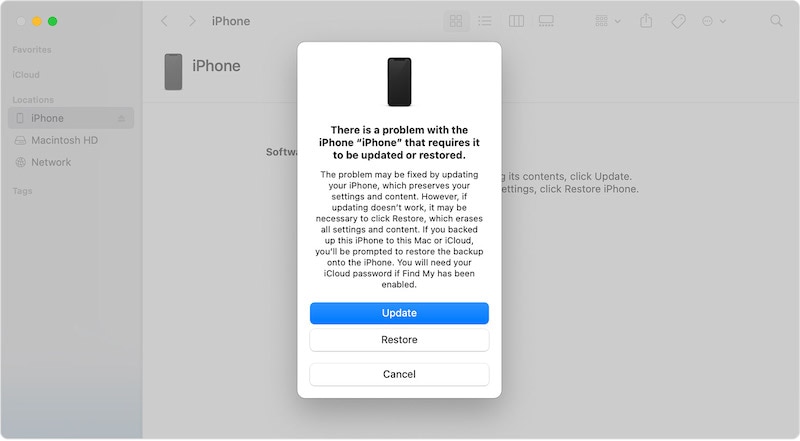
3. lépés: Válassza a Visszaállítás lehetőséget a legújabb iOS letöltéséhez és újratelepítéséhez iPhone-jára, és feloldja az iPhone 13 zárolását.
Amikor az iPhone újraindul, visszaáll a gyári beállításokra, és újra beállíthatja, ahogy vadonatúj állapotában tette.
III. rész: A letiltott iPhone 13 feloldása az iCloud webhely használatával (iPhone módszer keresése)
Egy másik módszer, amellyel a letiltott iPhone 13 feloldásához használhatja az iCloud webhelyet a hozzáférés visszaszerzéséhez. Ez egy meglehetősen egyszerű módszer, és nem igényel bonyolult karikákat.
A Find My online elérhető az iCloud webhelyen keresztül, valamint iOS-eszközökön és Mac számítógépeken. Abban az esetben, ha az egyetlen Apple-termék a jelenleg letiltott iPhone 13, akkor az iCloud webhelyen található Find My funkciót bármely másik számítógépről használhatja, amelyre szükség lehet a letiltott iPhone 13 zárolásának feloldásához.
1 lépés: Látogatás https://icloud.com és jelentkezzen be ugyanabba az iCloud-fiókba/Apple ID-be, mint a letiltott iPhone 13.
2. lépés: Lépjen a Find My oldalra, és válassza ki iPhone 13-át.

3. lépés: Kattintson az iPhone törlése elemre, és erősítse meg.
Ezzel távolról elindul a törlési folyamat az iPhone-on, és az iPhone visszaáll a gyári beállításokra. Most ismét folytathatja az iPhone beállítását.
IV. rész: A letiltott iPhone 13 feloldása a Find My iPhone alkalmazással
Előfordulhat, hogy van egy másik iOS-eszköz a családban, vagy csak heversz, ezzel az eszközzel feloldhatja a fogyatékkal élő iPhone 13 zárolását. Ez a módszer különösen hasznos, ha családjával vagy egyedül utazik, és csak családtagjaik vannak vele. saját iOS-eszközeit vagy mondjuk iPadjét. Mint mindig, vegye figyelembe, hogy ezek a módszerek törli az adatokat az iPhone-járól.
1. lépés: Nyissa meg a Find My alkalmazást másik iOS-eszközén vagy Mac-en
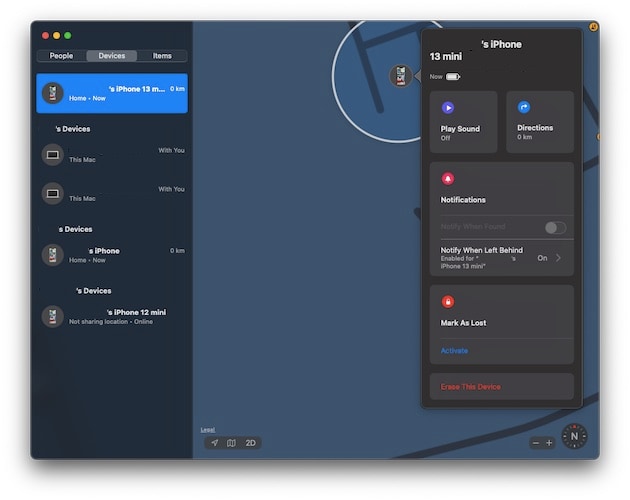
2. lépés: Válassza ki a letiltott iPhone 13-at a bal oldali ablaktáblában lévő eszközök közül, kattintson/koppintson a letiltott iPhone 13-ra, majd kattintson az Eszköz törlése gombra.
A letiltott iPhone törlődik, és visszaáll a gyári beállításokra. Ezután újra beállíthatja.
V. rész: A letiltott iPhone 13 feloldása számítógép nélkül
Milliók vannak a világon, akik nem használják úgymond a hagyományos számítógépet. Beléptek a PC utáni korszakba, ahogy mondani szokták, és az igényeiket rendes asztali számítógép vagy laptop nélkül is kielégítik. Vezeték nélkül élnek. Bejárják a világot. Te is közéjük tartozol? Hogyan oldaná fel a letiltott iPhone 13 zárolását anélkül, hogy asztali/hordozható számítógép lenne a közelben? Van néhány lehetőséged.
Használhatja másik iOS-eszközét a Find My iPhone alkalmazással a letiltott iPhone 13 feloldásához, vagy használhatja az iCloud webhelyet másik eszközéről és a Find iPhone alkalmazást a letiltott iPhone 13 feloldásához.
A második lehetőség az, hogy egy ismerőstől szerezzen kölcsön készüléket. A kölcsönző eszköz egy olyan eszköz, amelyet valakitől kölcsönkérsz, hogy egy adott célra használd, és visszaküldöd, ha végzett vele. Ebben az esetben kérhet egy számítógépet valakitől, akit ismer, és ezzel feloldhatja a letiltott iPhone 13 zárolását, és visszaküldheti az eszközt. Így használhatja az iTunes vagy a macOS Finder alkalmazást, ha kedvezőbbnek tartja ezt a módszert.
Számítógép használatakor a letiltott iPhone 13 feloldásának legegyszerűbb, legkönnyebb, legrugalmasabb és robusztus módja a harmadik féltől származó eszközök, például a DrFoneTool – Screen Unlock (iOS) használata. A DrFoneTool azonban nem csak a letiltott eszközök hibaelhárítására és feloldására szolgál. A DrFoneTool olyan, mint az a többfunkciós kés, amely sokféle dolgot képes elvégezni.
<p></p>
DrFoneTool nemcsak könnyedén feloldhatja iPhone 13 zárolását, hanem időszakonként biztonsági mentési és visszaállítási eszközként is használhatja, amely erőt ad a kezében. Hogyan teszi ezt? A DrFoneTool elindításakor több modul közül választhatott, és a Képernyő feloldása lehetőséget választotta a letiltott eszköz feloldásához. Ehelyett kiválaszthatja a Phone Backup modult az adatok biztonsági mentéséhez és visszaállításához az eszközről és a készülékre. Miért használna harmadik féltől származó eszközt a biztonsági mentéshez és a visszaállításhoz?
Amint azt bizonyára Ön is tudja, az iTunes vagy a macOS Finder használatával könnyedén készíthet biztonsági másolatot és visszaállíthatja az adatokat az iPhone-ra, de az egyetlen szembetűnő hiányosság az, hogy nem teszi lehetővé, hogy kiválaszthassa, miről szeretne biztonsági másolatot készíteni, és mit szeretne visszaállítani. . Ez egy hőn áhított funkció, amely eddig nyilvánvalóan hiányzott az Apple világából, és DrFoneTool – Telefon biztonsági mentés (iOS) ez a választás az Ön kezében lehet, akárcsak az Android esetében. DrFoneTool – Telefon biztonsági mentés (iOS) lehetővé teszi, hogy kiválassza, hogy miről szeretne biztonsági másolatot készíteni, így csak a fényképekről, a szöveges üzenetekről, a fájlokról vagy ezek bármilyen kombinációjáról készíthet biztonsági másolatot. És ha visszaállításról van szó, akkor szelektíven is visszaállíthatja. Tehát tegyük fel, hogy biztonsági másolatot készített a teljes adatáról DrFoneTool – Telefon biztonsági mentés (iOS), most már csak a szöveges üzeneteket állíthatja vissza, ha úgy kívánja.
VI. rész: Az iPhone újbóli letiltásának megakadályozása
Mindezek után, hogy visszaszerezze a hozzáférést, azt gondolhatja, lépjünk be a jelszavak nélkül, és megelőzzük a szóváltást. Ne tedd – ez rosszabb és nem biztonságos. Ehelyett itt vannak olyan tippek, amelyek segítségével megbizonyosodhat arról, hogy véletlenül se tiltja le újra iPhone 13-át.
1. tipp: A jelkódokról
- 1.1 Állítson be egy olyan jelszót, amelyet könnyebben megjegyezhet Önnek, de nehéz elképzelni a tolvajok és mások számára.
- 1.2 Soha ne használjon születési dátumot, évet, járműszámot vagy bármilyen olyan számot, amelyet mások könnyen kipróbálhatnak.
- 1.3 Soha ne használjon ismétlődő számokat.
- 1.4 Ne használja az ATM PIN-kódját sem a telefon jelszavának. Gondoljon néhány számjegyre vagy kombinációra, amely az Ön és csak Ön számára érthető. És akkor használd.
2. tipp: Használja a Face ID-t
A jelszóval együtt a Face ID opció is elérhető iPhone 13-on, ezért használja azt. Ez minimálisra csökkenti a jelszó megadását, és előfordulhat, hogy újra elfelejti. Tehát győződjön meg arról, hogy a beállított jelszó értelmes az Ön számára, és mindig erőfeszítés nélkül emlékezzen rá.
VII. rész: Következtetés
Nem mindenki emlékszik az elefántokra. Ha iPhone készülékeinken a Touch ID és a Face ID funkció minimalizálja a jelkódok használatát, elfelejthetjük őket. A jelszó elfelejtésének másik tényezője, hogy túl okosak vagyunk a saját érdekünkben, és olyan biztonságos jelszót próbálunk beállítani, hogy még mi sem tudjuk megjegyezni. Ha túl sokszor adjuk meg a helytelen jelszót, az iPhone letiltja magát, és vissza kell állítani a gyári beállításokat az újbóli feloldáshoz. Ennek többféle módja is van, attól függően, hogy mennyi időt hajlandó a munkára fordítani, valamint a jártassági szintjétől, valamint a jelenleg Önnél lévő erőforrásoktól függően. Például, ha egy módszer egy másik iOS-eszköz használatát igényli, és Ön nem rendelkezik vele, akkor ez a módszer jelenleg nem hasznos, válasszon másikat. Végül, amikor az eszközt alaphelyzetbe állítja, ahelyett, hogy a jelszót használná, hogy ne felejtse el újra a jelszót, a legjobb, ha beállít egy jelszót, amelyet valahogy meg tud jegyezni.
Legfrissebb cikkek

